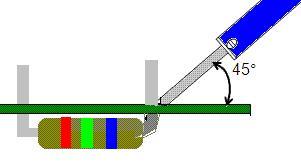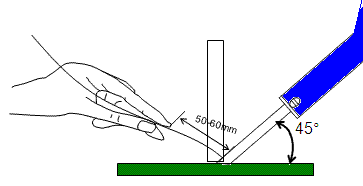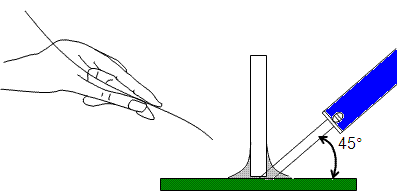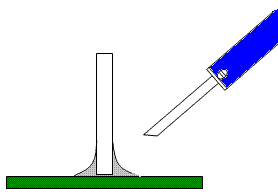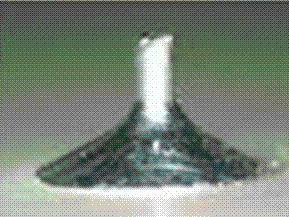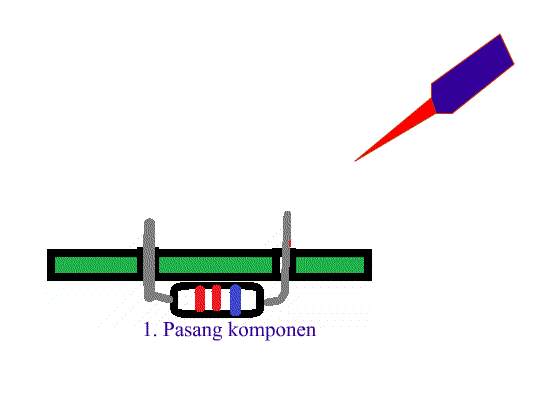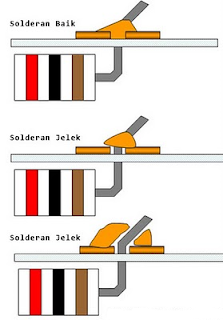switched from MS-Windows to Mac computer running OS X UNIX systems. I
need to transfer and download file using ftp for my personal website.
Can you provide me a list of FTP commands that may be sent to an FTP
server, to upload and download files using UNIX / Linux ftp command line
client?
File
Transfer Protocol (FTP) is a network protocol used to copy a file from
one computer to another over the Internet or LAN. FTP follows a
client-server architecture which utilizes separate control and data
connections between the ftp client and server. The default port for ftp
is 21.
The binary mode is recommended for almost all sort of files including images, zip files and much more. The binary mode provides less chance of a transmission error.
Sample outputs:
Source : cyberciti
0
ftp: Internet File Transfer Program
Use the following syntax to connect to transfer files to and from a remote network ftp site:You must know ftp username and password for user-based password authentication or with anonymous user access use ftp as both username and password. In this example, you are connecting to ftp.freebsd.org with anonymous user access (open the terminal and type the following command):ftp ftp.example.com ftp 1.2.3.4 ftp user@ftp.example.com
$ ftp ftp.freebsd.org
Sample session:
Trying 87.51.34.132...
Connected to ftp.freebsd.org.
220 ftp.beastie.tdk.net FTP server (Version 6.00LS) ready.
Name (ftp.freebsd.org:vivek): ftp
331 Guest login ok, send your email address as password.
Password:
230 Guest login ok, access restrictions apply.
Remote system type is UNIX.
Using binary mode to transfer files.
ftp>
When you enter your own loginname and password for the ftp.example.com server, it returns the promptYou need to type all commands in front of the ftp> prompt.ftp>
Task: List Current File
Type the ls command at ftp> prompt:
ftp> ls
Sample outputs:The above will list the names of the files in the current remote directory (the last name is file or dir name).229 Entering Extended Passive Mode (|||60692|) 150 Opening ASCII mode data connection for '/bin/ls'. total 10 drwxrwxr-x 2 0 5 512 Jul 19 2007 .snap drwx------ 2 0 0 2048 Jul 19 2007 lost+found drwxr-xr-x 3 1006 1006 512 Sep 21 2009 pub drwxr-xr-x 3 1006 1006 512 Jun 5 2007 sup drwxr-xr-x 4 1006 0 512 Sep 18 2009 www 226 Transfer complete. ftp>
Task: Change Directory
To change directory on the remote machine use cd command:
ftp> cd dirName
To change to pub directory, enter:
ftp> cd pub
Sample outputs:250 CWD command successful.
Task: Download / Copy file
To copy one file at a time from the remote ftp server to the local system use get command:In this example, download file resume.pdf in the current remote directory to (or on top of) a file with the same name, resume.pdf, in your current local directory:get fileName get fileName newFileName
ftp> get resume.pdf
Sample outputs:In this example, copies file data.tar.gz in the current remote directory to (or on top of) a file named backup.tar.gz in your current local directory:local: resume.pdf remote: resume.pdf 229 Entering Extended Passive Mode (|||55093|) 150 Opening BINARY mode data connection for 'resume.pdf' (53077 bytes). 100% |*********************************************************************| 53077 12.58 KiB/s 00:00 ETA 226 Transfer complete. 53077 bytes received in 00:04 (12.57 KiB/s)
ftp> get data.tar.gz backup.tar.gz
Change Local Directory
To change directory on your local system, enter:ftp> lcd /path/to/new/dir
ftp> lcd /tmp
Sample outputs:
Print local directory:Local directory now: /tmp
ftp> lpwd
Sample outputs:The lpwd command prints current download directory for local systems. However, to find out the pathname of the current directory on the remote ftp server, enter:/tmp
ftp> pwd
Sample outputs:Remote directory: /pub/FreeBSD
Task: Download Multiple Files
You need to use mget command as follows to copy multiple files from the remote ftp server to the local system. You may be prompted for a yes/no (Y/N) answer before transferring each file (you can disable prompt by passing the -i option to ftp client). To download all files, enter:
ftp> mget *
To download all perl files (ending with .pl extension), enter:
ftp> mget *.pl
Task: Turn On / Off Interactive Prompting
The ftp command prompt sets interactive prompting; "on" which enables prompting so that you can verify of each step of the multiple commands, "off" allows the commands to act unimpeded:ftp> prompt on
ftp> mput *.php
ftp> prompt off
ftp> mget *.py
Task: Delete File
To delete a file in the current remote directory use delete command:ftp> delete fileName
ftp> delete output.jpg
Task: Upload One File
To copy one file at a time from the local systems to the remote ftp server, enter:In this example, upload logo.jpg, enter:ftp> put fileName
ftp> put logo.jpg
Task: Upload Multiple Files
To copy multiple files from the local system to the remote ftp server use mput command. Again, you may be prompted for a yes/no (y/n) answer before transferring each file. In this example, upload all files from the current system:ftp> mput *
ftp> mput *.pl
Task: Create a Directory
To make a new directory, enter:ftp> mkdir dirName
ftp> mkdir scripts
ftp> cd scripts
ftp> pwd
Task: Delete a Directory
To remove or delete a directory, enter:ftp> rmdir dirName
ftp> rmdir images
ftp> ls
Task: Set The Mode Of File Transfer
To set the mode of file transfer to ASCII, enter:Please note that ascii is the default and good for text files. To set the mode of file transfer to binary, enter:ftp> ascii
ftp> binary
The binary mode is recommended for almost all sort of files including images, zip files and much more. The binary mode provides less chance of a transmission error.
Task: Connect To Another FTP Server
To open a connection with another ftp server, enter:
ftp> open ftp.nixcraft.net.in
The above command opens a new FTP connection with ftp.nixcraft.net.in.
You must provide a username and password for a ftp.nixcraft.net.in
account. However, a username and password can be skipped for an
anonymous FTP connection.Task: Exit the FTP Session
Type quit or bye, enter:ORftp> quit
ftp> bye
Sample outputs:
221 Goodbye.
How Do I Find Out More Information About The FTP Commands?
Type ? or help to get more information about the FTP commands:Sample outputs:ftp> ?
ftp> help
To get a short description about each command, enter:Commands may be abbreviated. Commands are: ! delete idle mode pmlsd reset system $ dir image modtime preserve restart tenex account disconnect lcd more progress rhelp throttle append edit less mput prompt rmdir trace ascii epsv4 lpage mreget proxy rstatus type bell exit lpwd msend put runique umask binary features ls newer pwd send unset bye fget macdef nlist quit sendport usage case form mdelete nmap quote set user cd ftp mdir ntrans rate site verbose cdup gate mget open rcvbuf size xferbuf chmod get mkdir page recv sndbuf ? close glob mls passive reget status cr hash mlsd pdir remopts struct debug help mlst pls rename sunique
Sample outputs:ftp> help commandName
ftp> help chmod
chmod change file permissions of remote file
ftp> help ls
Sample outputs:ls list contents of remote path
FTP Through A Browser
If you do not want to type the commands, than use a browser such as Safari, Firefox and type the following:ftp://ftpUserName@ftp.nixcraft.net.in
ftp://ftp.freebsd.org/
ftp://ftp@ftp.freebsd.org/
ftp://userName:Password@ftp.nixcraft.net.in/
ftp://ftp:ftp@ftp.freebsd.org/
Source : cyberciti